
Se stai configurando un nuovo Mac, puoi utilizzare Impostazione Assistita. Questo trasferirà automaticamente tutte le password del tuo portachiavi iCloud per te. Ma se non usi l’assistente e desideri copiare le tue password, ecco come esportare le password del tuo portachiavi iCloud su Mac.
Esporta le password del portachiavi iCloud
Tieni presente che non tutte le password saranno disponibili per l’esportazione. Quindi, durante questo processo, se la funzione Esporta è disattivata, uno o più degli elementi selezionati non possono essere esportati.
1) Aprire Accesso portachiavi sul tuo Mac. Puoi avviare lo strumento dal tuo Applicazioni > Utilità cartella o aprendo “Accesso portachiavi” in Spotlight.
2) Seleziona gli elementi sulla sinistra che desideri esportare scegliendo uno dei Portachiavi in alto e a Categoria in fondo. Ad esempio, puoi selezionare iCloud in alto e Password in basso.
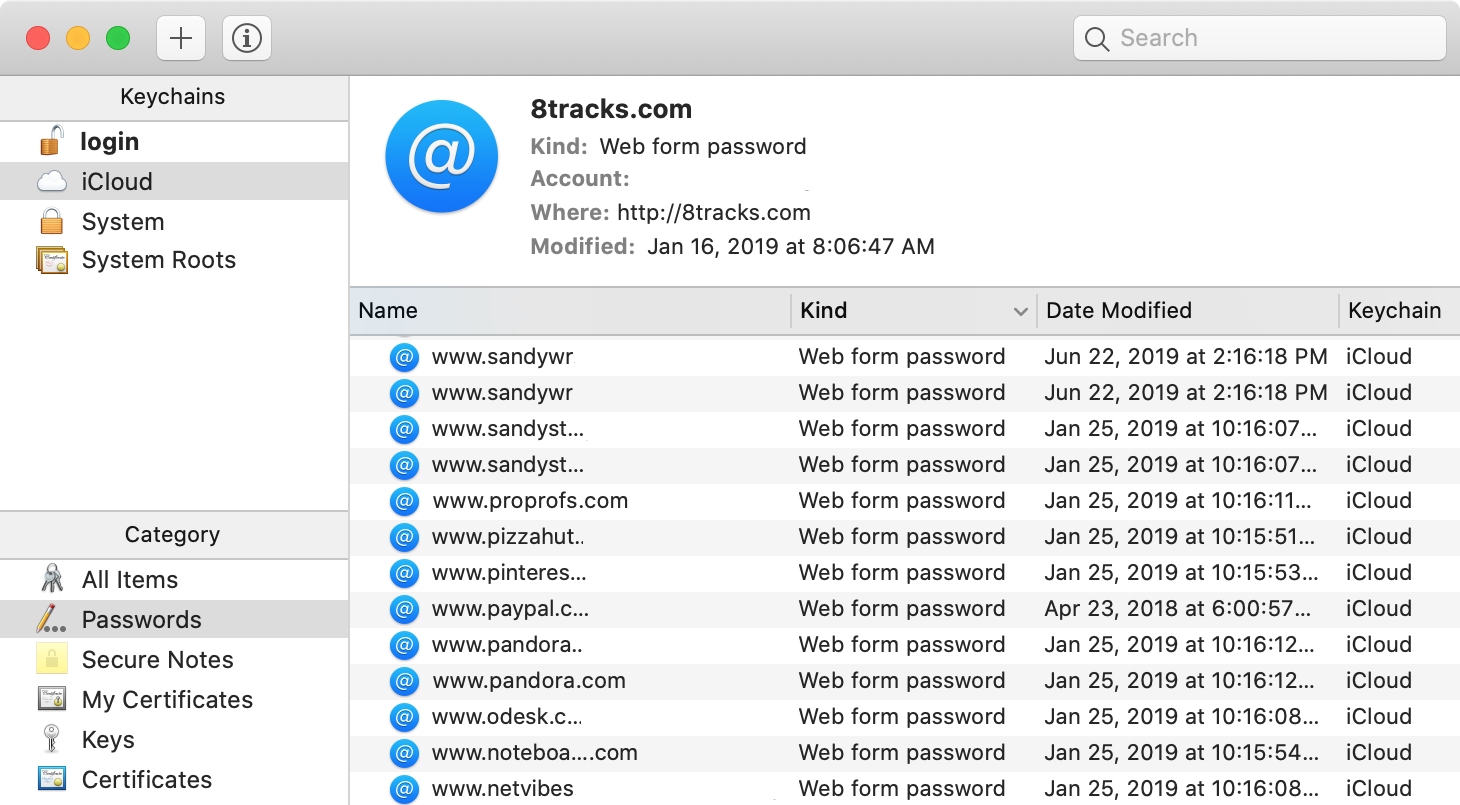
3) Clic File > Esporta articoli dalla barra dei menu.
4) Seleziona una posizione per l’esportazione, assegnagli un nome e fai clic Salva.
5) Se richiesto, inserire una password. Questa è la password che utilizzerai durante l’importazione degli elementi sull’altro computer.
Importa le password del portachiavi iCloud
Importare le password del portachiavi iCloud che hai esportato è facile.
1) Aprire Accesso portachiavi come descritto sopra.
2) Clic File > Importa articoli dalla barra dei menu.
3) Individua il file contenente le password.
4) Seleziona il Portachiavi si desidera importare e fare clic Aprire.
5) Se richiesto, inserisci la password impostata durante l’esportazione.
Tutorial correlati
Per ulteriori istruzioni su portachiavi e password iCloud, dai un’occhiata ai nostri tutorial correlati.
In Breve
Sebbene la funzione di esportazione nello strumento Accesso Portachiavi sia utile, potresti scoprire che molte delle tue password non possono essere esportate, il che è un peccato. Quindi fai del tuo meglio per utilizzare l’Assistente di configurazione se hai appena acquistato un nuovo Mac perché ti farà risparmiare tempo.
Utilizzi il portachiavi iCloud per le tue password o preferisci invece un’app di terze parti? Facci sapere di seguito o inviaci un ping su Twitter!

